
【エラー申請】申請前に必ずお読みください
こんにちは、マクロマンです!
ツール利用中にエラーが発生した場合の原因と対応方法を記載しております。
パソコンやネット環境、もしくはツールの仕様が悪くてエラーが出ますので、対処方法が記載されていれば参考に対処してください。
こちらに記載していないエラーで対応方法が分からない場合は、本ページの最後にエラー申請フォームがございますので、そちらより申請をお願いいたします。
問い合わせのほとんどが古いバージョンを利用していることが原因です。
まずはツールのバージョンが最新であるか確認し、最新ツールでも同様のエラーが発生するかご確認ください。
最新でない場合は、下記リンク先を参考にツールのバージョンアップをしてください。すでに最新であればしなくて大丈夫です。
■ツール起動時(全ツール共通)
「このアプリはお使いのPCでは実行できません」と表示が出てツールが起動できない
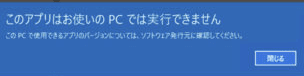
【対処方法】
インストールが正常にできなかった場合に発生するエラーです。(ダウンロードが完了する前にツールを閉じると発生します。)
再度ツールのダウンロードをしてください。
ダウンロード完了画面が表示するまで終了しないようお願いします。
また、それでもエラーが発生する場合は、パソコンを再起動して再度ご確認ください。
Windows セキュリティによってツールが起動できない
【対処方法】
下記リンク先の「ウイルスや “ 望ましくない可能性のあるアプリ ” が検出された場合の対処方法」を参照ください。
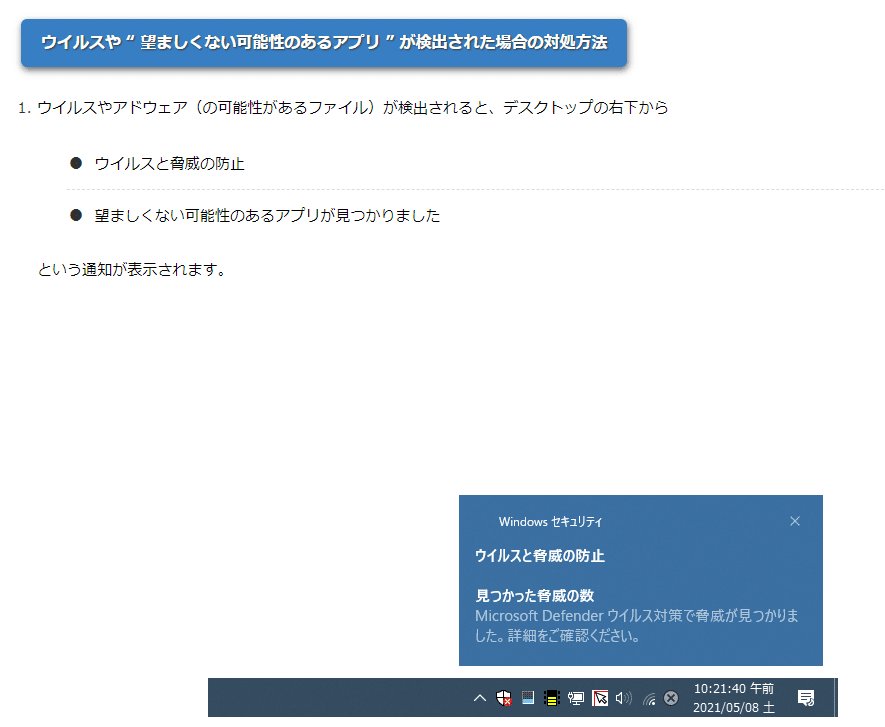
「要求は中止されました」と表示が出てツールが起動できない
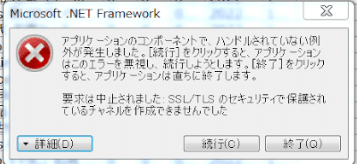
【原因】
本来PCに入っているはずの機能がないことによるエラーです。
【対処方法】
下記リンク先より、.NET Framwork 4.7.2のダウンロードをお願いいたします。
ダウンロードしたファイルをクリックして実行してください。
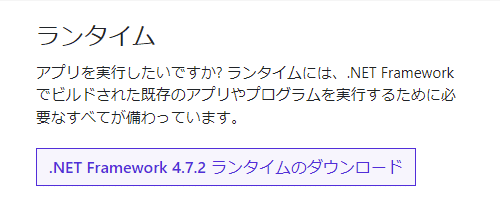
「ファイルにウイルスまたは望ましくない~」と表示が出てツールが起動できない
ファイルにウイルスまたは望ましくない…と表示されてツールが起動しない
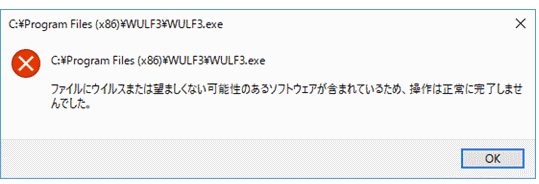
【対処方法】
下記リンクを参照ください。
https://www.musewiki.net/MuseWiki/?Windows+Defender+%B2%F3%C8%F2%CA%FD%CB%A1
■ツール実行時(全ツール共通)
Chrome画面にて「out of Memory」と表示される

【原因】
out of memory = パソコンのメモリ不足が原因。
【対処方法】
・パソコンを再起動する
・実行間隔を長くする(60秒〜)
・ツール以外のソフトを起動しない
・ツール実行中はパソコンを操作しない
・メモリ容量の大きい(推奨8GB以上)パソコンで使用する
上記でも解決しない場合はクッキーの削除をしてください。
Chromeを開いていないのに、「起動しているChromeを閉じてください」と表示される
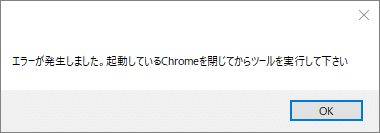
【原因】
Chromeのデータがバグを起こしている
【対処方法1】
①C:\Macroman\Toolのフォルダを削除(パソコン環境によってはCドライブではなくDドライブ)
②パソコンの再起動
③ツールの再ダウンロード(フリマサイトのログインデータが消えますのではじめにログインチェックを忘れないようお願いいたします。)
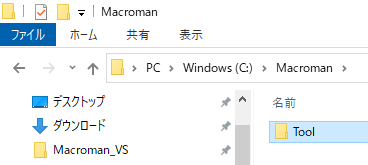
【対処方法2】
対処方法2でも解決しない場合はChromeの再インストールをお願いいたします。
「アクセスが拒否されました」と表示される
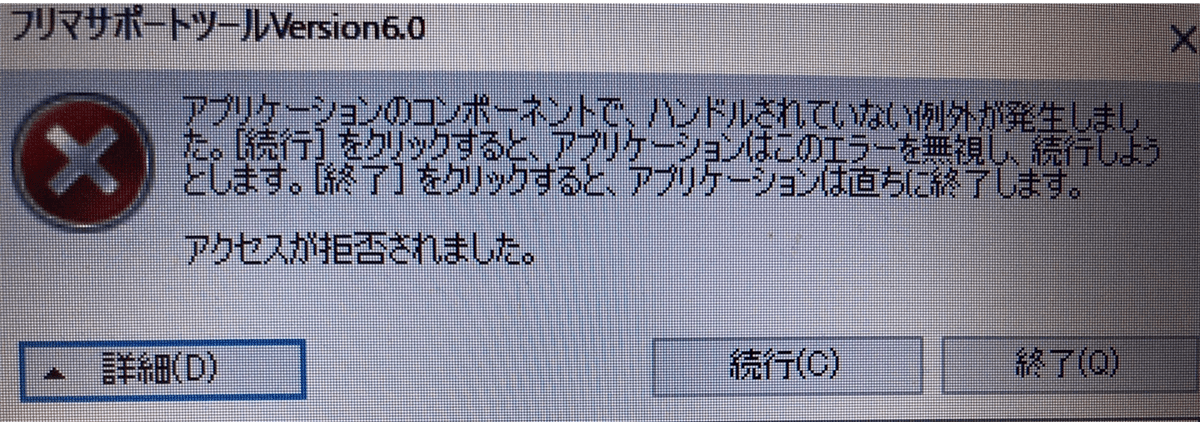
【原因】
・アクセスが拒否されたファイルがすでに起動されている
・フリマサポートツールがPCの設定でアクセス制限されている
【対処方法】
・アクセスが拒否されているファイルを閉じて再度実行する。
・パソコンを再起動する
上記でも解決しない場合は、
・ツールのデータを保存しているフォルダ(ドキュメントフォルダ\マクロマン\フリマサポートツール) にあるcsvファイルにアクセス権限を割り当てる。下記リンクを参照ください。
「Chromeが最新ではありません」と表示される
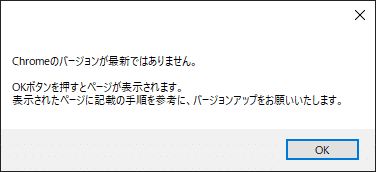
【原因】
Chromeのバージョンアップによるメッセージです。
ChromeのバージョンアップはGoogleが随時アップデートしているため、このメッセージは定期的に発生します。
【対処方法】
Chromeを起動している場合は閉じてから、OKボタンを押してください。基本的にはOKボタンを押したら解消します。
もしそれでも解決しない場合は、下記をご参照ください。
「入力文字列の形式が正しくありません」
「文字列が有効なBoolean型として認識されませんでした」
「インデックスが配列の境界外です」
「インデックスが範囲を超えています。」
「文字列は有効なDateTimeではありませんでした」と表示される
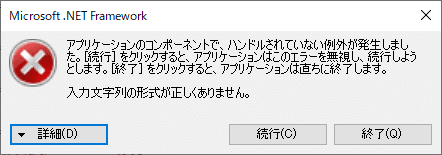
または
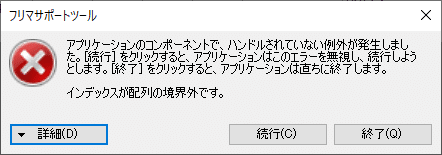
または
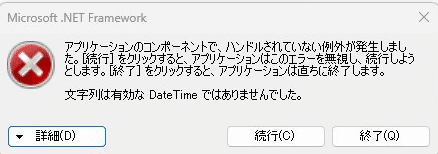
【原因】
ツール起動時に発生する場合:
・CSVファイル内のデータを変更したのが原因でフォーマットが崩れた
・ツール実行途中でパソコンの不具合が発生してデータが壊れた
ツール実行時してから発生する場合:
ツール側のエラーである可能性が高い
【対処方法】
起動時に発生する場合:
ドキュメント▶マクロマン▶フリマサポートツールのフォルダ内にある、CSVファイルをメールで(macroman201206@gmail.com)送付ください。
ドキュメントフォルダ内を必ずご確認ください。
ツールのフォルダではありません。
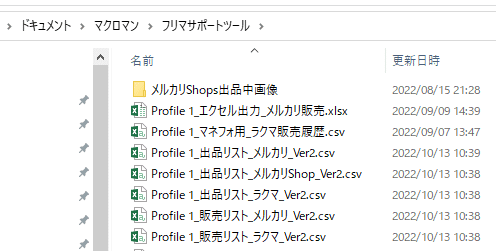
ツールを実行してから発生する場合:
エラー申請をお願いいたします。
「指定された実行可能ファイルはこのOSプラットフォームに対して有効なアプリケーションではありません」と表示される
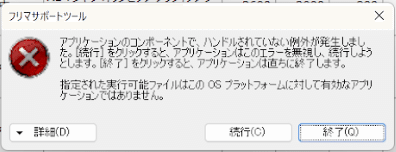
【対処方法1】
Chromeのアップデートをしてください。
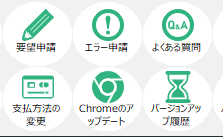
【対処方法2 ※方法1でも解決しない場合】
ツールの再ダウンロードをしてください。
「タスクが取り消されました」と表示される
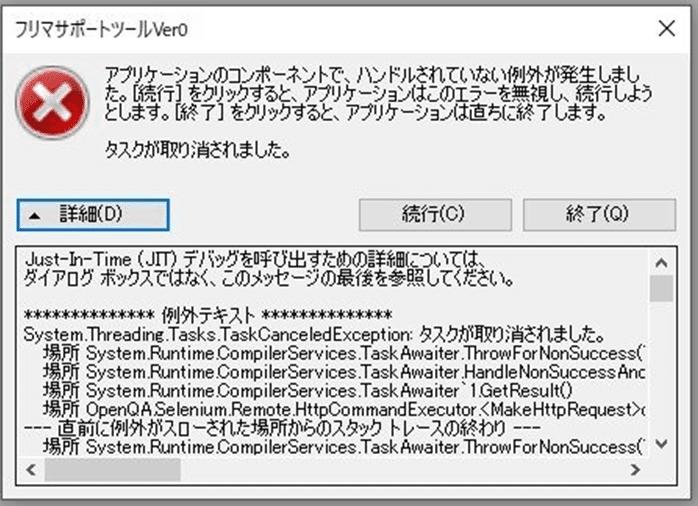
【原因】
スペックの低いパソコンや通信環境が悪い場合に発生します。
一部のページが重たいサイトで正常に読み込めずに発生するケースが多いです。
また、通信回線で楽天SIMなど通信速度が極端に遅い場合に上記のエラーが発生します。
【対処方法】
・ツール以外の起動しているアプリを閉じる
・ツール実行中はパソコンを操作しない
・通信の安定している時間帯でツールを実行する
・パソコンを再起動する
・通信の早いネット環境に切り替える。
「このサイトにアクセスできません」 または 「アクセスが拒否されました」 と表示される

または
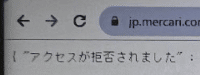
【原因】
PCのキャッシュやクッキーがいっぱいになり、PCの負荷が大きくなりすぎて表示が正常にできない(PCの問題)
【対処方法】
下記を参考にキャッシュとCookie(クッキー)の削除をお願いいたします。
■メルカリでのみ発生するエラー
ラクマへ出品時に「メルカリ側の新しいカテゴリーです」と

【原因】
メルカリの仕様変更で、その商品のカテゴリ仕様がなくなっている。または変更されている
【対処方法】
手動でその商品のカテゴリを選択し直してから、再度ツールを実行してください。
ツールを実行するとログイン画面が表示される

【原因】
ログインチェックをしていない、もしくは一定期間経ったので自動でログアウトされることが原因。
【対処方法】
機能選択からログインチェックを選択して、ツール実行ボタンを押してください。
Chromeが起動しますので、手動でログインしたらChromeを閉じてください。
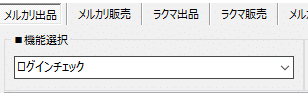
ページの読み込みが遅い・表示までに時間がかかる
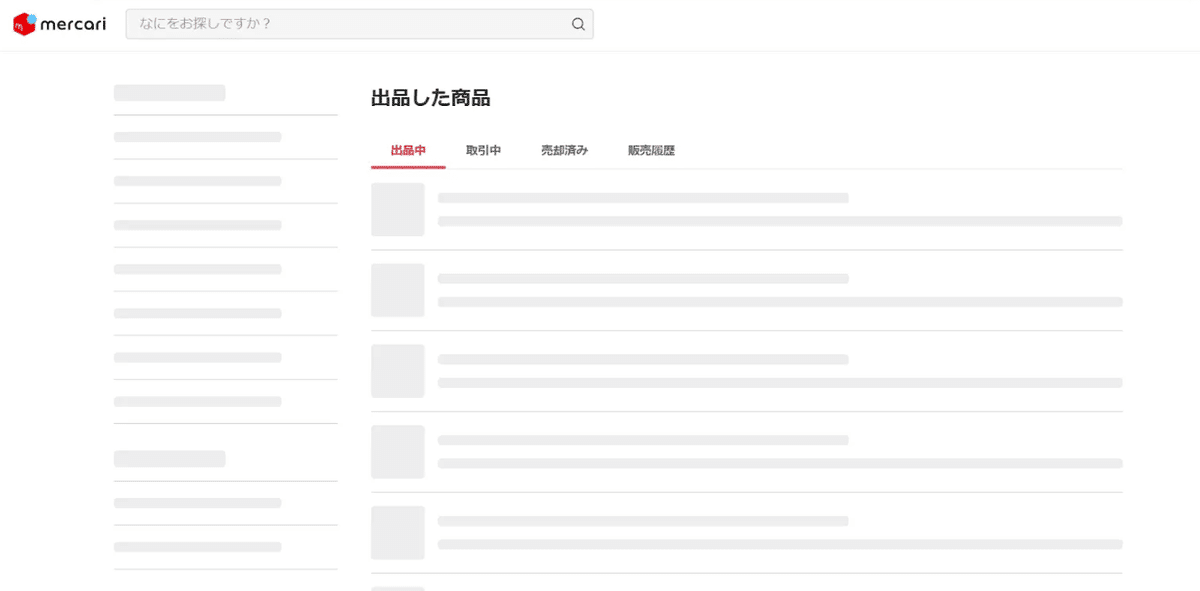
【原因】
メルカリのサーバーが落ちているかブラウザ(Chrome)の不具合が原因。
【対処方法】
ブラウザが原因の場合は下記手順でCookie(クッキー)の削除をお願いいたします。
「価格変更に失敗しました」と表示される
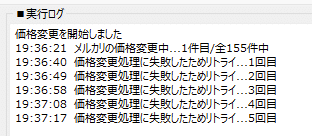
【原因】
価格変更後のページの読込が遅い、またはメルカリの価格変更に失敗した場合に発生します。
【対処方法】
下記を参考にキャッシュとCookie(クッキー)の削除をお願いいたします。
Googleアカウントでログインすると「ログインできませんでした」と表示される

【原因】
メルカリではなく、グーグルアカウントへログインできずに上記のエラーが発生します。下記手順だとログインできますのでご対応宜しくおねがいします。
【対処方法】
手順1:Windows + Rを押す。おそらくPCの左下の方に下図の表示がでてきます。
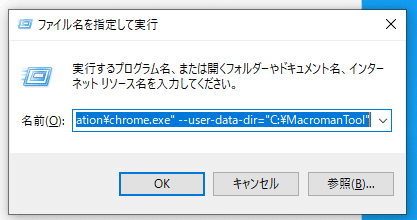
手順2:下記テキストを名前の欄にコピペして、OKを押すとChromeが開きます。
※Profile 1の箇所はProfile 2の場合はProfile 2に変更してください。
------------------以下をコピペ("も含めて)------------------
"C:\Program Files (x86)\Google\Chrome\Application\chrome.exe" --user-data-dir="C:\Macroman\Tool" --profile-directory="Profile 1"
----------------------------------------------------------------
※上記手順でエラーがでる場合は、下記のテキストを入れてください。
------------------以下をコピペ("も含めて)------------------
"C:\Program Files\Google\Chrome\Application\chrome.exe" --user-data-dir="C:\Macroman\Tool" --profile-directory="Profile 1"
----------------------------------------------------------------
手順3:Chromeが起動したら、開始するをクリック
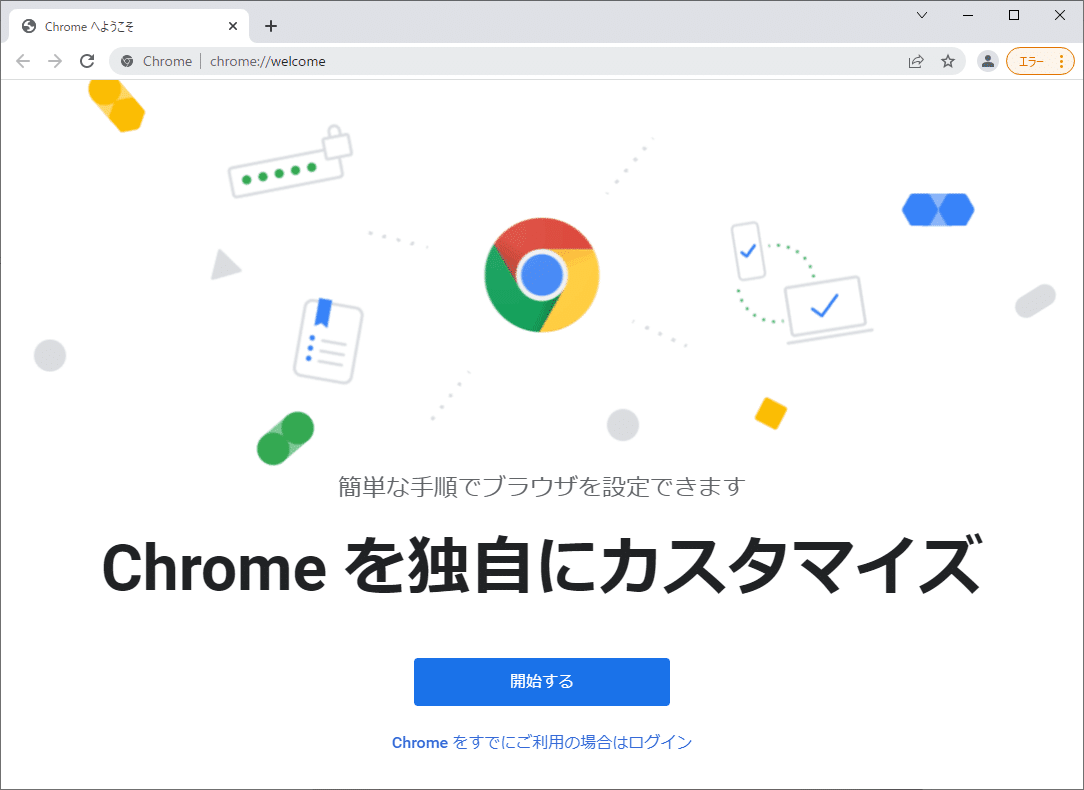
手順4:上部の検索バーに「メルカリログイン」と入力してメルカリのログイン画面まで進む

手順5:グーグルアカウントを使って、普段どおりメルカリにログインしてください。ログインが完了したらログインチェクは完了です。
Chromeを全て閉じてください。
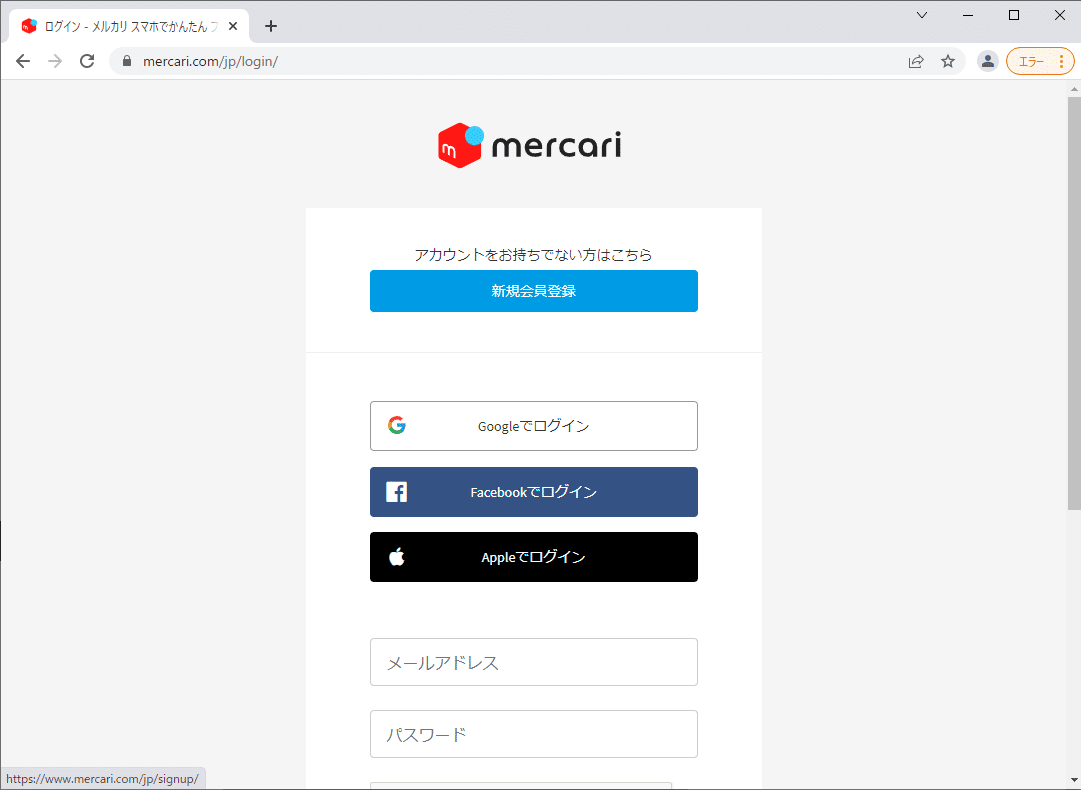
「出品一覧の表示に失敗しました」 または
「エラーが発生しました」 または
「ページが見つかりませんでした」の表示が出る

【原因】
メルカリのサーバーが落ちているかブラウザ(Chrome)の不具合が原因。
【対処方法】
ブラウザが原因の場合は下記手順でCookie(クッキー)の削除をお願いいたします。
■ラクマでのみ発生するエラー
コメント投稿時に認証マークが出る
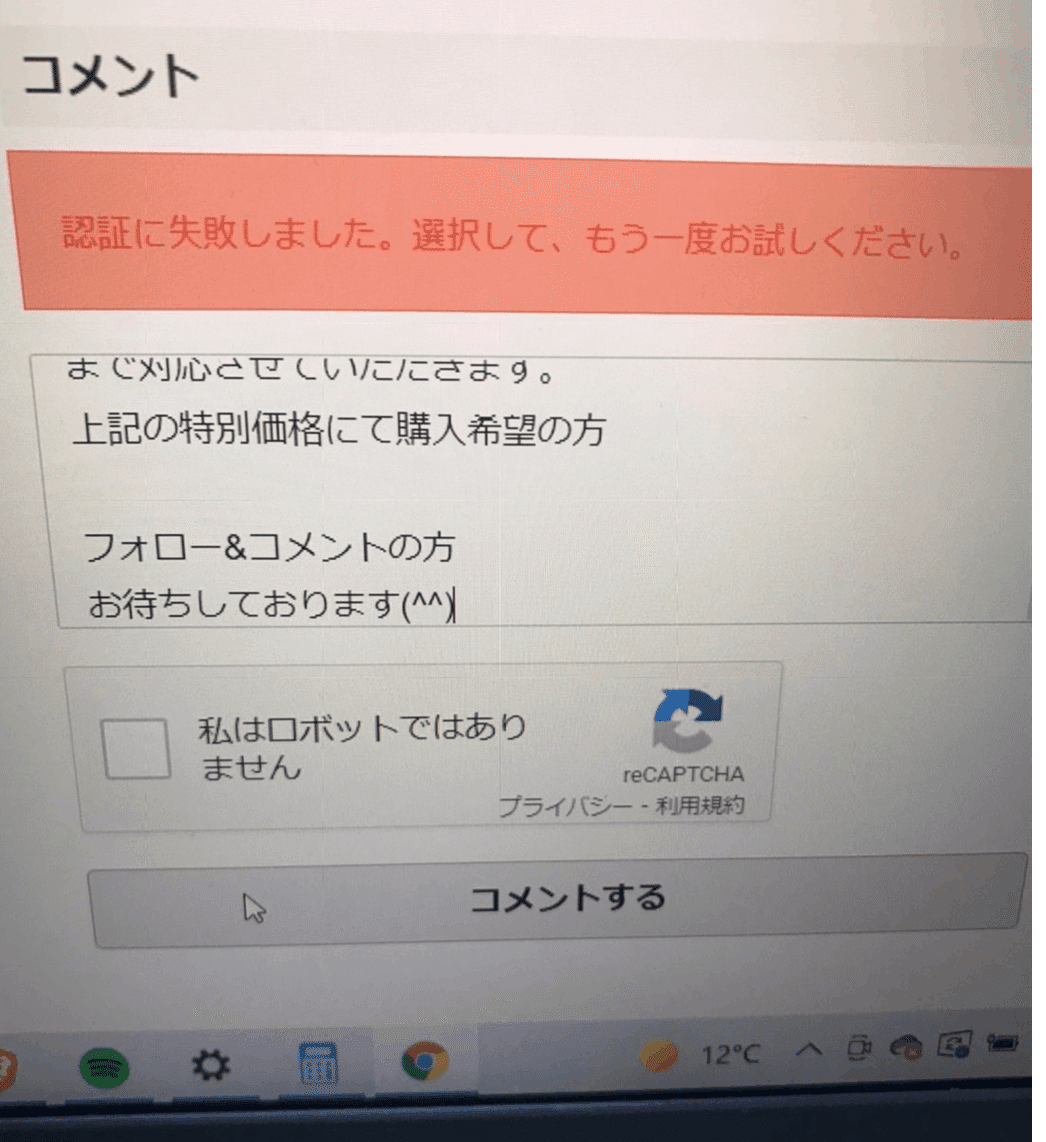
【原因】
ラクマでは一定時間にできるコメントの回数が決まっているため、認証マークが表示される仕様になっている。
【対処方法】
手順1:エラーで停止したchromeでラクマのログアウトをする。
手順2:ツールを再度起動し、ラクマのログインチェックを実行して、再度ラクマへログインする。
コメント投稿ができずにエラーが発生する
【原因】
ラクマ側の仕様として、コメントの文字数制限があります。(制限は140文字)
ただし、入力できる文字数の制限は140文字ですが、実際にコメントできるのは140文字未満となってしまいます。(改行すると改行分が2文字追加で計算される作りになっているため)
そのため、改行なしの140文字だと問題なくコメントできますが、改行ありの140文字の場合だと改行分も2文字としてカウントされるため、140文字をオーバーすると失敗してしまします。
【対処方法】
現状のラクマの仕様を満たすようにコメント内容を変更ください。
ツールダウンロード時
接続が切断されました

【対処方法】
パソコンの ”タイムゾーンを自動的に設定する” をオンにしてから再度実行してください。

エラー申請フォーム(上記エラーに該当しない場合)
下記エラー申請フォームより申請をお願いいたします。
この記事が気に入ったらサポートをしてみませんか?
